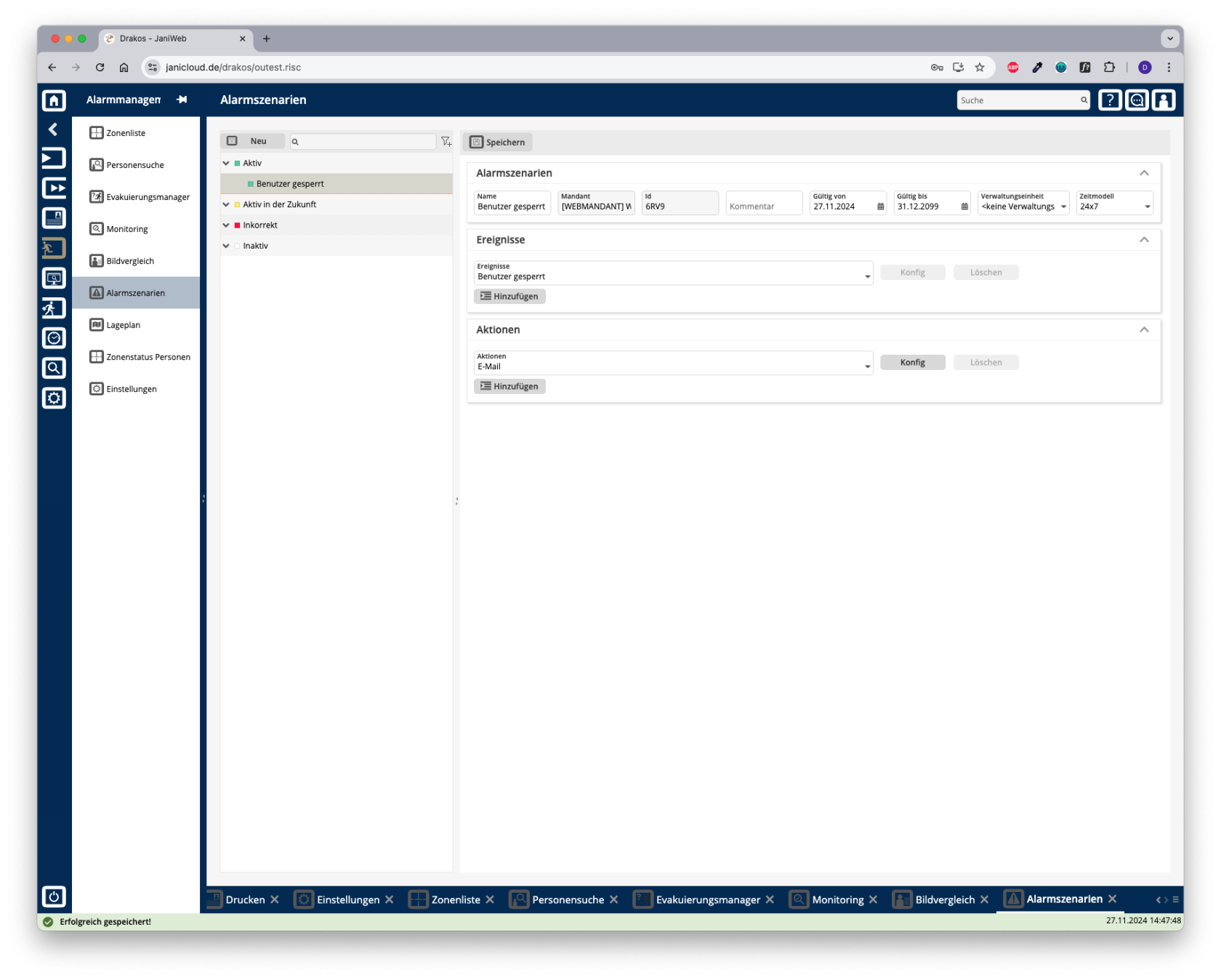Alarmszenarien
In diesem Menü können Sie verschiede Ereignisse und darauffolgende Aktionen definieren.
Neues Alarmszenario
-
Um eine neuesNeues Alarmszenarioanzulegen, drüerstellen:
Drücken Sie auf Neu.Vergebenund vergeben Sieanschließend deneinen Namenundfür das Alarmszenario sowie ein Zeitmodell, während dem dasAlarmszenarioSzenario gelten soll. -
Ereignisse auswählen:
hinterlegen.
Wählen SienundieEreignisse,Ereignissewelcheaus, die Aktionen auslösen sollen.EsSiesindkönnen mehrere Ereignisseoderund Aktionen gleichzeitig für ein Alarmszenariohinterlegbar.ZurFolgendeAuswahlEreignisse stehenfolgendezurEreignisse:Verfügung:- Benutzer gesperrt:
Dieses Ereignis löLöst eine Aktion aus,sobaldwenn ein Benutzer gesperrt wird.
- Benutzer gesperrt:
- Sperre wegen Inaktivität:
Dieses Ereignis löLöst eine Aktion aus, wenn eine Person aufgrund von Inaktivität (Personz.hatB. keine Buchung über einedefiniertebestimmte Anzahl anTagen kein Buchungsereignis getätigt)Tagen) gesperrt wird. - Sperre wegen doppelter Ausweisnummer:
Dieses Ereignis löLöst eine Aktion aus, wennes innerhalb des Systemseine Dopplung einer Ausweisnummer im System festgestelltwird.wirdDie(z.AusweisnummerB.mussdurchinnerhalbdoppeltedes Systems eindeutig sein. Zu einer Dopplung kann es kommen, wenn eine Ausweisnummer sowohlVergabe über die Webapplikationalsundauch aus dem führendenein ERP-SystemSystem). - Fehlgeschlagene Anmeldung:
Dieses Ereignis löLöst eine Aktion aus,sobaldwenn einedefiniertebestimmte Anzahlanfehlgeschlagenerfehlgeschlagenen Login-VersuchenAnmeldeversuche fürein unddenselben Benutzer festgestellt wird. Unbekannte Benutzer könnenvon der Prüfungdabei ausgeschlossen werden. - Serverlog: Löst eine Aktion aus, wenn eine definierte Systemmeldung auftritt.
-
Aktionen definieren:
Nachdem- Wählen Sie die
EreignisseAktionendefiniert haben, können Sieaus, dieauszulösendenbeiAktionendendefinieren.definiertenHabenEreignissen ausgelöst werden sollen. - Wenn Sie
als AktionE-Mailgewählt,alssoAktionkönnenwählen, klicken Siediese über Drückenauf Konfig, um die E-Mail-Einstellungen zu definieren.Hinterlegen- Empfänger: Geben Sie
zunächsteinendieoderEmpfänger (mehrere Empfängersindein. - Betreff
Definierenund E-Mail-Text: Erstellen SieanschließenddenBetreffInhalt der E-Mail-Text.Mail.Die E-Mail könnenNutzen SiemitVariablen,Informationen über die Variablen füllen – ziehenindem Siehierfür die Variable einfachdiese an die gewünschte Stelle im Text oderBetreff.
möglich). - Empfänger: Geben Sie
- Wählen Sie die
-
HabenSpeichern:
Sobald alle Einstellungen abgeschlossen sind, bestätigen Sie Ihr Alarmszenariovollständig definiert, bestätigen Sie Ihre Einstellungenmit Speichern.
vergeben wurde.